あなたは得るかもしれません エラーコード 1002 またはメッセージを受け取る エラーが発生しました 起動するとき クイックアシスト Windows 11/10 PC で、またはデバイス間のリモート接続を確立するためにセキュリティ コードを入力すると、.この投稿は、このエラーを修正するために適用できる解決策を支援することを目的としています。

Windowsはこのネットワークのプロキシ設定を自動的に検出できませんでした
エラーが発生しました
問題が発生しました。エラーにより画面共有が終了したか、接続を確立できません。クイック アシストを閉じて、後でもう一度やり直してください。
クイック アシスト エラー コード 1002 を修正するか、エラーが発生しました
メッセージを見たら エラーが発生しました または、エラーコードが表示されます 1002 Windows 11/10 デバイスでクイック アシストを起動するとき、またはセキュリティ コードをアプリに入力した後に、以下に示す推奨される修正を順不同で実行すると、どちらの場合でも問題を解決できます。
- 管理者権限でクイック アシスト アプリを実行する
- クイック アシスト アプリを再登録する
- インターネット オプションの設定を変更する
- SFC/DISM スキャンを実行する
- Quick Assist アプリの修復/リセット/再インストール
- 別のリモート アクセス ソフトウェアを使用する
これらの提案された修正を詳細に見てみましょう。続行する前に、両端で PC を再起動すると問題が解決するかどうかを確認してください。そうでない場合は、 Windows ストア アプリのトラブルシューティング ツール エラーをスローしているデバイスで、それが役立つかどうかを確認してください。
1]管理者権限でQuick Assistアプリを実行する
この修正により、具体的には クイック アシスト エラー 1002 一部の影響を受けた PC ユーザーに発生しました。この特定のエラー コードは、「クイック アシストに必要なソフトウェアをインストールできませんでした」ことを意味します。この場合、問題を解決するには、「 管理者として実行 ' (これは 1 回だけ行う必要があります) クイック アシスト アプリ。主に権限不足が原因である PC 上のアプリまたはファイルの問題のほとんどは、通常、 ユーザーは管理者としてログオンしています PCで。もし欲しかったらどうぞ プログラムを常に実行するか、管理者として自動起動する Windows 11/10 では UAC なし。
読む : StartMenuExperienceHost.exe エラー 1000、1002
エラー1067プロセスが予期せず終了しました
2】クイックアシストアプリの再登録
Windows 11/10 では、いくつかの重要なアプリ データが破損しているか、誤って削除されたことが原因である可能性があり、正常に動作していない既定のアプリに遭遇することがあります。このような場合、多くの場合、 すべての Windows ストア アプリの再登録 または具体的には、問題のあるアプリが問題を解決します。以下をせよ:
- を押します。 Windows キー + X に パワーユーザーメニューを開きます。
- タップ あ キーボードで起動 Windows ターミナル 管理者/昇格モードで。または、 Windows キー + R 、 タイプ 重量 実行ダイアログボックスで、 CTRL+SHIFT+ENTER キーの組み合わせ。
- の中に パワーシェル コンソールで、以下のコマンドを入力するかコピーして貼り付け、Enter キーを押します。
Get-AppxPackage -AllUsers| Foreach {Add-AppxPackage -DisableDevelopmentMode -Register "$($_.InstallLocation)\AppXManifest.xml"}コマンドの実行後、コンピューターを再起動し、起動時にクイック アシストを再度実行して、エラーが続くかどうかを確認します。その場合は、次の解決策を試してください。
読む : Windows で Get Help アプリが動作しない
3]インターネットオプションの設定を変更する
![[暗号化されたページをディスクに保存しない] オプションのチェックを外します](https://prankmike.com/img/errors/3D/fix-quick-assist-error-code-1002-or-an-error-has-occurred-2.jpg)
パソコンのインターネット オプションが正しく設定されていない可能性があります。具体的には、暗号化されたページはデフォルトでハード ドライブまたは SSD に保存されます。この設定が無効になっていると、エラーが発生する可能性があります。この場合、簡単に インターネット オプションをリセットする デバイスのデフォルト設定に戻すか、次の手順に従って、暗号化されたページの保存がパソコンに許可されていることを確認してください。
- [実行] ダイアログ ボックスを呼び出して、次のように入力します。 inetcpl.cpl Enterキーを押してインターネットのプロパティを開きます。
- を選択 高度 タブ、
- 下 設定 、下にスクロールして 安全 セクション。
- 今、チェックを外します 暗号化されたページをディスクに保存しない オプション。
- クリック 申し込み > OK .
読む : Windows で Apple iCloud.exe が開かない、同期しない、または動作しない
4] SFC/DISMスキャンを実行する
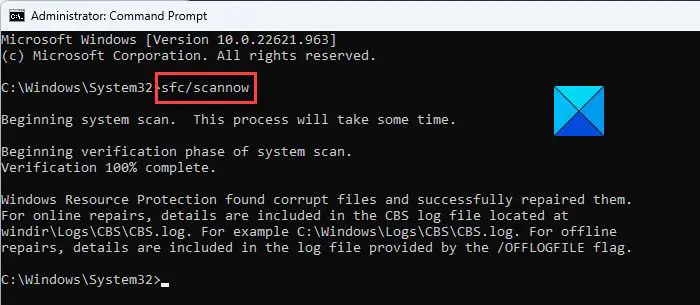
を実行できます SFC/DISM すべての保護されたシステム ファイルをスキャンし、破損したファイルをキャッシュされたコピーに置き換える scan コマンド。どちらのコマンドも完了するまでに時間がかかります。完了すると、問題がないこと、または問題が検出されたが修正されたことを示す出力が得られたら、クイック アシストを再度実行して、エラーが再発するかどうかを確認できます。前者の場合は、次の修正に進むことができます。
5]クイックアシストアプリの修復/リセット/再インストール
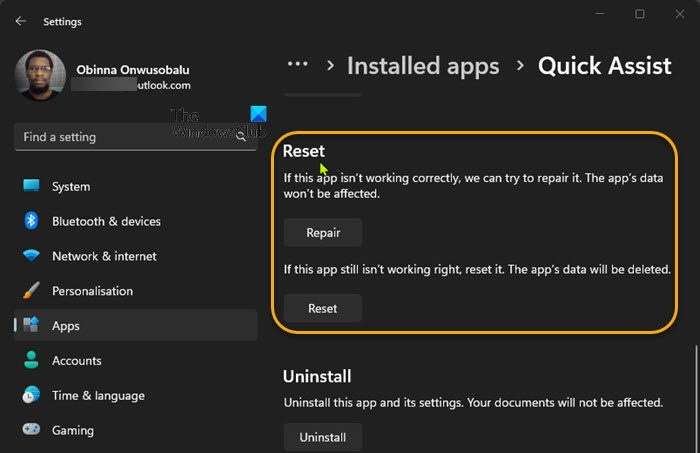
Windows ストア アプリを再登録しても PC で発生しているアプリの問題が解決しない場合は、 アプリを修復またはリセットする 次の手順に従って問題を解決します。
- を押します。 窓 + 私 を起動するためのキー 設定 アプリ。
- 設定アプリで、 アプリ 左ペインから。
- クリックしてください アプリと機能 タブ (Windows 10) または インストール済みアプリ 右側のタブ (Windows 11)。
- インストールされているすべてのアプリのリストで、クイック アシスト アプリを見つけます。
- 次に、省略記号 (3 本の縦線) をクリックします。
- 今、選択 高度なオプション .
- 次に、ページを下にスクロールします リセット セクション。するオプション 修理 と リセット アプリはこのセクションで利用できます。
- 目的のボタンをクリックします。
- 完了したら、設定アプリを終了します。
両方の操作が役に立たなかった場合は、次のことができます プリインストールされている (既定の) アプリをアンインストールする と アプリを再インストールする マイクロソフトストア経由。
HDとフルHDの違い
読む : Windows 11/10 用の無料の Microsoft Store およびアプリ修復ツール
6]代替のリモートアクセスソフトウェアを使用する
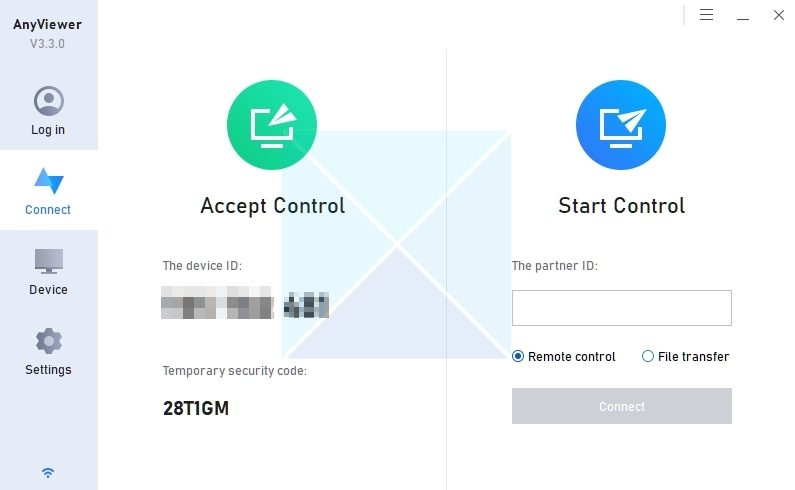
上記の解決策のいずれも問題の解決に役立たない場合は、利用可能ないずれかを試すことができます リモート アクセス ソフトウェア Windows 11/10 用 – 各ソフトウェアには長所と短所があります。たとえば、Quick Assist と比較して、AnyViewer は遅延のない高速な接続プロセスを提供します。さらに、AnyViewer は、セキュリティ コードを設定することによって、または誰かが存在するときに要求を受け入れることによって、反対側に誰もいない状態でリモート接続することができます。したがって、各ソフトウェアを調べて、最も適していると思うものを自分で選択できます。
この投稿がお役に立てば幸いです。
次を読む : Windows でクイック アシストが機能しない、ロードしない、または接続しない
ごみ箱でした
クイックアシストを修正するにはどうすればよいですか?
適用する修正は、Windows 11/10 PC 上のアプリで発生している問題によって大きく異なります。エラー コード 1002 を受け取った場合は、この投稿で説明した修正 1 を適用できます。通常、Quick Assist アプリをアンインストールして再インストールできます。アプリが読み込み中、サインイン中、または接続画面で動かなくなった場合、これは通常、システムの更新後に発生します。
クイックアシストはどのくらい持続しますか?
クイック アシスト セッションは、与えられた支援を完了するのに必要なだけ継続できます。ただし、ログインすると、10 分間有効なセキュリティ コードが表示されます。これは、あなたが助けようとしている人がこのコードを 10 分以内に入力することを意味します。それ以外の場合は有効期限が切れ、新しいコードを取得する必要があります。 キャンセルして最初からやり直す 必要なら。
読む : 最高の Windows ヘルプ & テクニカル サポート Web サイト .















